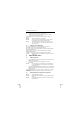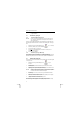Operation Manual

TRUST DIGITAL MP3 PLAYER
6
6. Wanneer u klaar bent met de selectie klikt u boven in de ‘Menubalk’ op
‘Grab!’ (
). Het programma begint nu met het overzetten van de
geselecteerde CD bestanden naar MP3 bestanden. Fig. 11 verschijnt.
7. Wanneer alle geselecteerde bestanden zijn overgezet verdwijnt Fig. 11 en
verschijnt Fig. 12.
8. Om te controleren of de muziekbestanden correct zijn overgezet ziet u bij
‘Information’ de volgende tekst staan: Copied OK, Checksum 202B9C08X
(Deze code is voor ieder bestand anders !!!).
9. De MP3 bestanden zijn nu opgeslagen in uw ‘AudioCatalyst’ directory:
C:\Program Files\Xing\AudioCatalyst
LET OP: Wanneer u tijdens de installatie van het programma ‘AudioCatalyst’
een andere directory locatie heeft opgegeven zal de locatie voor de
MP3 bestanden zoals hierboven beschreven afwijken.
Dit was een korte omschrijving van het programma ‘AudioCatalyst’.Voor een
uitgebreide uitleg over de verdere mogelijkheden van het programma ‘AudioCatalyst’
kunt u op de ‘Help’ functie klikken bovenin de Menubalk van het programma.
Ook kunt u gebruik maken door de geïnstalleerde handleiding te lezen op de
volgende locatie:
Start – Programma’s – AudioCatalyst – AudioCatalyst Help
7 Aansluiten / Inladen MP3 bestanden
Na de installatie van de benodigde software kunt u de ‘Trust Digital MP3 Player’
aansluiten op de computer voor het inladen van uw MP3 bestanden.
Het inladen van MP3 bestanden doet u met het programma ‘Digital Music Manager’.
7.1 Aansluiten MP3 Player
Alvorens u de MP3 bestanden in uw ‘Trust Digital MP3 Player’ kunt laden dient u
deze eerst aan te sluiten op een vrije USB port van uw computer.
Volg hiervoor de onderstaande aanwijzingen. Gebruik ook Fig. 1 met de
bijbehorende tabel.
1. Sluit het ene eind van de meegeleverde USB kabel aan op USB aansluiting
(9) van Fig. 2. Zie Fig. 13.
2. Sluit het andere eind van de USB kabel aan op een vrije USB poort van uw
computer. Zie Fig. 14.
3. Zodra u de USB kabel aansluit op de computer vindt Windows nieuwe
hardware.
LET OP: De onderstaande stappen hoeven slechts éénmalig gedaan te
worden.
4. Klik op ‘Next’ om door te gaan.
5. Selecteer ‘Search for the best driver for your device. (Recommended). En klik
op ‘Next’. Tijdens de installatie verschijnt Fig. 15.
6. Plaats de Trust Installatie CD-ROM in uw CD-ROM Drive.
7. Selecteer ‘Specify a location’ en vul in : D:\driver. Klik vervolgens op ‘Next’
om door te gaan. Volg de aanwijzingen op het scherm.
8. Klik op ‘Next’ om door te gaan. Aan het einde van de installatie verschijnt Fig.
16.
9. Klik op ‘Finish’ om de installatie te voltooien.